Převod souboru PDF do INDL
Jak převést PDF soubory do formátu Adobe InDesign Library (INDL) pro efektivní opakované používání návrhových prvků.
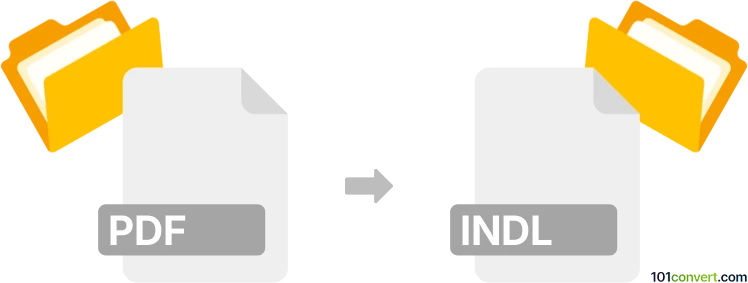
Jak převést soubor pdf do formátu indl
- Ostatní konverze souborů
- Dosud nehodnoceno.
101convert.com assistant bot
6 hod.
Pochopení formátů souborů PDF a INDL
PDF (Portable Document Format) je široce používaný formát souborů vyvinutý společností Adobe pro prezentaci dokumentů nezávisle na aplikačním software, hardwaru a operačních systémech. PDF zachovává formátování, písma a obrázky původního dokumentu, což je ideální pro sdílení a tisk.
INDL (Adobe InDesign Library) je formát souboru používaný Adobe InDesign pro ukládání kolekcí designových prvků, jako jsou grafiky, textové rámečky a styly. Tyto knihovny pomáhají designérům opakovaně používat zdroje v různých projektech a zefektivňují proces návrhu.
Proč převádět PDF do INDL?
Převod PDF na soubor INDL umožňuje designérům extrahovat znovu použitelné prvky z PDF a uspořádat je v InDesign Library. To je obzvlášť užitečné při přepracování grafik, log nebo uspořádání komponent z existujících PDF do nových projektů v InDesignu.
Jak převést PDF na INDL
Není zde přímá, jednorázová konverze z PDF do INDL, protože tyto formáty mají odlišné účely. Nicméně lze toho dosáhnout importem obsahu PDF do Adobe InDesign a následným uložením požadovaných prvků do knihovny:
- Otevřete Adobe InDesign.
- Přejděte na File → Place a vyberte svůj PDF soubor pro import do vašeho dokumentu v InDesignu.
- Vyberte prvky, které chcete znovu použít (například obrázky, textové rámečky nebo grafiku).
- Táhněte vybrané prvky do panelu CC Libraries nebo použijte Window → CC Libraries pro otevření panelu a klikněte na + Add Graphic.
- Alternativně vytvořte novou InDesign Library přechodem na File → New → Library a přetažením vybraných prvků do nové knihovny.
- Uložte knihovnu, která bude uložena jako soubor .indl.
Nejlepší software pro převod PDF na INDL
Nejefektivnějším softwarem pro tento proces je Adobe InDesign, protože nativně podporuje jak import PDF, tak tvorbu INDL knihoven. Žádný třetí stranou vyvíjený konvertor nenabízí přímý převod PDF na INDL kvůli proprietární povaze formátu INDL a složitosti extrakce znovu použitelných prvků z PDF.
Tipy pro hladký převod
- Ujistěte se, že váš PDF je vysoké kvality a není chráněn heslem.
- Pro nejlepší výsledky používejte vektorové PDF pro zachování kvality grafiky při importu.
- Ručně upravte a zorganizujte importované prvky ve své InDesign Library pro optimální znovupoužití.
Poznámka: Tento záznam konverze pdf na indl je neúplný, musí být ověřen a může obsahovat nepřesnosti. Níže prosím hlasujte, zda pro vás byly tyto informace užitečné nebo ne.